Come eseguire comandi Sudo utilizzando Touch ID su macOS

La digitazione delle password è per i polloni, motivo per cui la parte migliore dell'ultimo MacBook Pro è Touch ID. Saltare la schermata di blocco con un tocco rapido è facilmente la mia funzione preferita. Ma c'è un posto che richiede ancora una password: il Terminale, se vuoi usare sudo.
Fortunatamente, un tweet di Cabel Sasser ci ha mostrato come usare Touch ID anche lì, e ci vuole solo un minuto per configurare .
Fondamentalmente, abbiamo bisogno di modificare il file di configurazione per sudo,/etc/pam.d/sudo, aggiungendo una singola riga all'inizio,auth sufficiente pam_tid.so. Se sai come farlo con il tuo editor di testo di scelta, vai a questo, ma per tutti gli altri, ecco un breve tutorial passo-passo usando nano.
Vai al Terminale ed esegui il seguente comando:
sudo nano /etc/pam.d/sudo
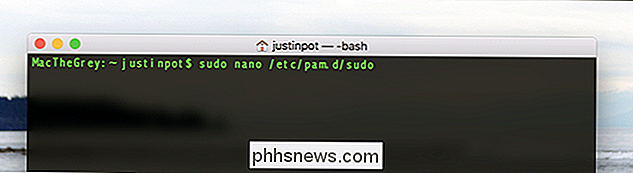
Devi inserire la tua password ma non preoccuparti: questa sarà l'ultima volta. L'editor di testo si aprirà. Crea una nuova riga nella parte superiore dell'editor e incolla quanto segue:
auth pam_tid.so sufficiente
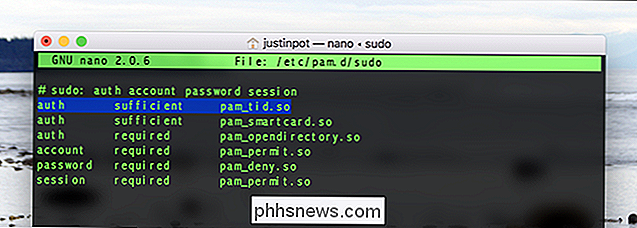
Quando tutto appare come lo screenshot, premi CTRL + X per uscire, quindi premi Y seguito da Invio per salvare il tuo i cambiamenti. Hai finito!
D'ora in poi l'utilizzo di sudo attiverà la finestra Touch ID ...

... e il prompt Touch ID sulla Touch Bar.

È un po 'ingannevole, certo, ma se hai una lunga password potrebbe farti risparmiare tempo.
Ricorda: sudo è potente, quindi configuralo solo se ti fidi di Touch ID per tenerlo bloccato. Nota anche che l'impostazione di questo rende impossibile l'utilizzo di sudo su SSH, quindi forse non impostarlo su un Mac a cui ti colleghi in remoto.

Amazon Prime-ification di Windows, e tutto il resto, sta arrivando
Microsoft sta spingendo Office 365, l'abbonamento a Microsoft Office da $ 100 all'anno, da anni. Ma l'aggiornamento di Windows Fall Creators va oltre. Per la prima volta, le funzionalità di Windows non Office funzioneranno dietro il paywall di Office 365. Come sottolinea WithinRafael su Twitter, e Brad Sams fa riferimento a Thurrot.

Come scattare buone foto di paesaggi
I paesaggi sono una delle materie classiche dell'arte. Fin dai tempi dell'impero romano, gli artisti li hanno dipinti. Fare fotografie di paesaggi è solo un'estensione naturale di questa antica tradizione. Diamo un'occhiata a come farlo correttamente. Ciò che rende una buona foto di paesaggi Normalmente un'immagine di grande paesaggio ha due cose: un'ottima posizione e una grande luce.



